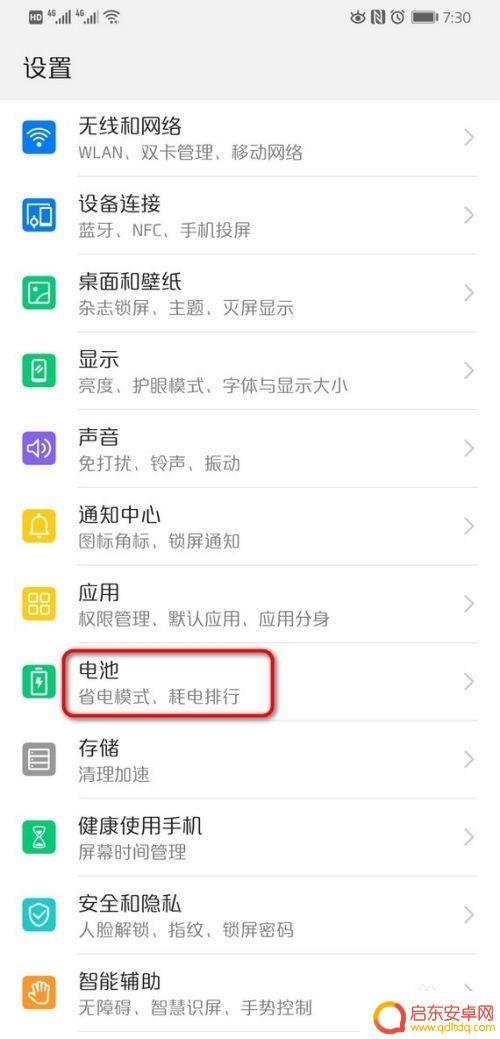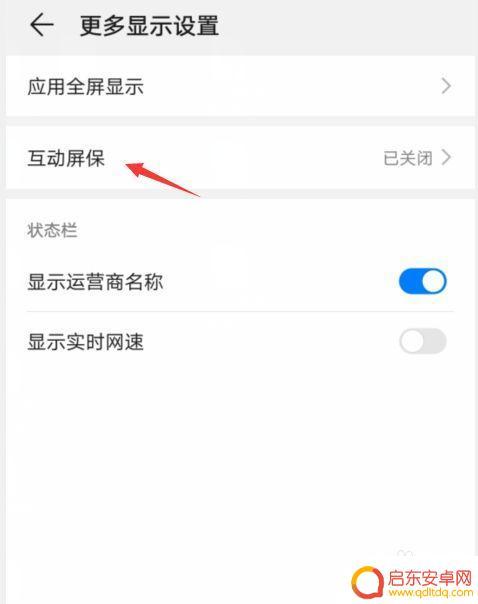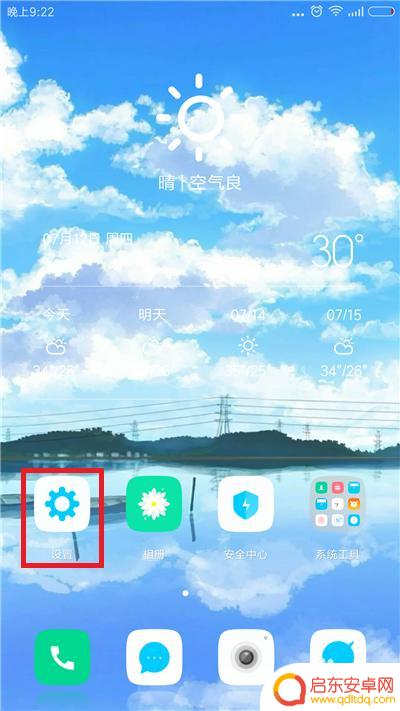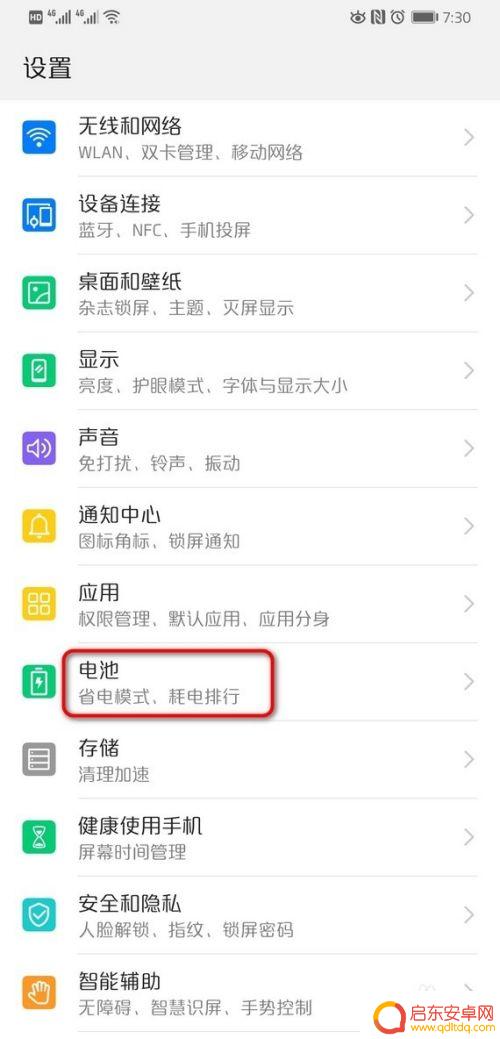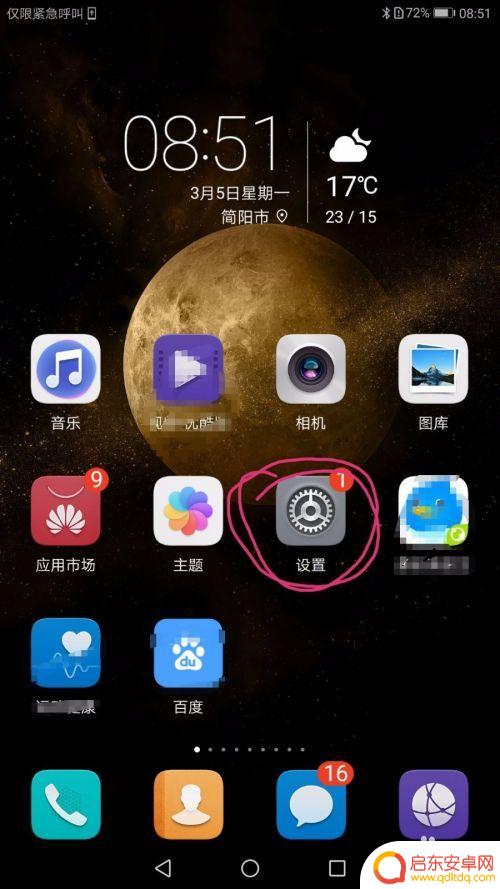华为手机时间设置锁屏怎么设置 华为手机锁屏时间设置步骤
在日常生活中,我们经常需要根据自己的习惯和需求对手机的锁屏时间进行设置,华为手机作为一款颇受欢迎的智能手机品牌,其锁屏时间设置功能也备受用户关注。想要设置华为手机的锁屏时间,只需简单的几个步骤即可完成。下面就让我们来了解一下华为手机锁屏时间设置的具体步骤。
华为手机锁屏时间设置步骤
操作方法:
1.首先进入华为手机的设置界面,点击电池。
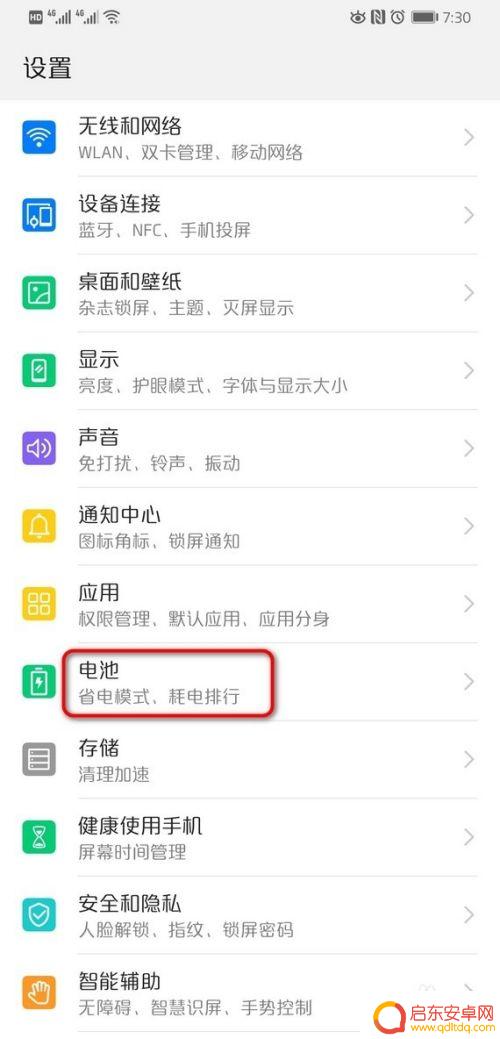
2.进入电池界面后,把省电模式关闭。
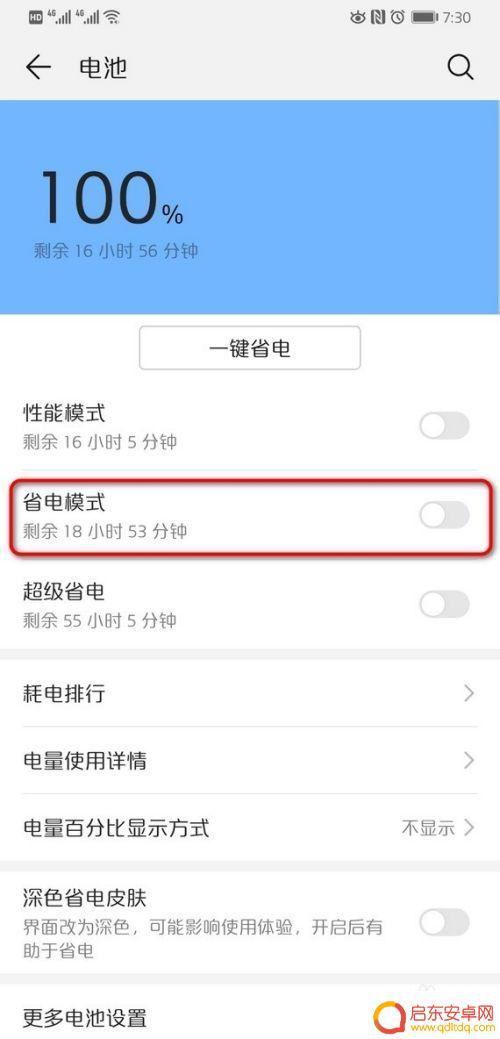
3.省电模式成功关闭后,再次进入设置界面,点击显示。
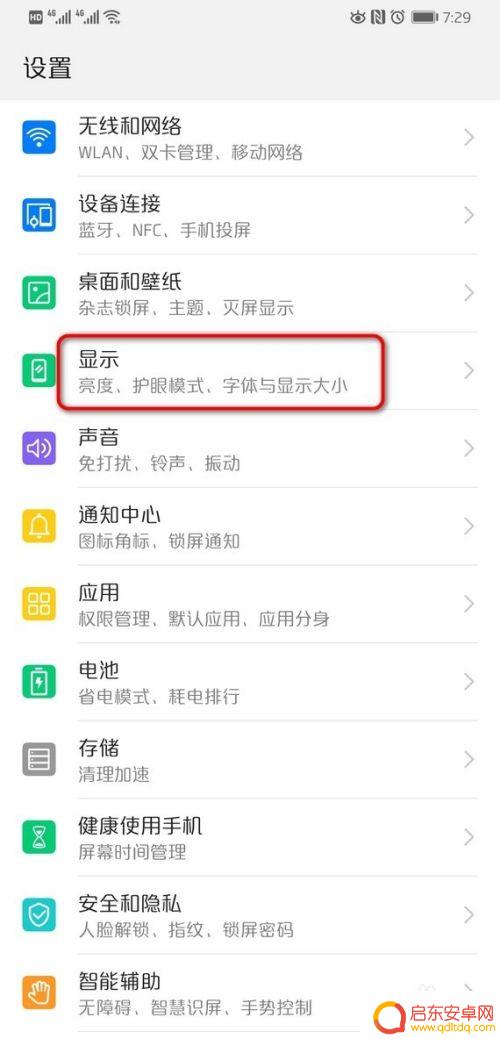
4.进入显示界面后,点击休眠。
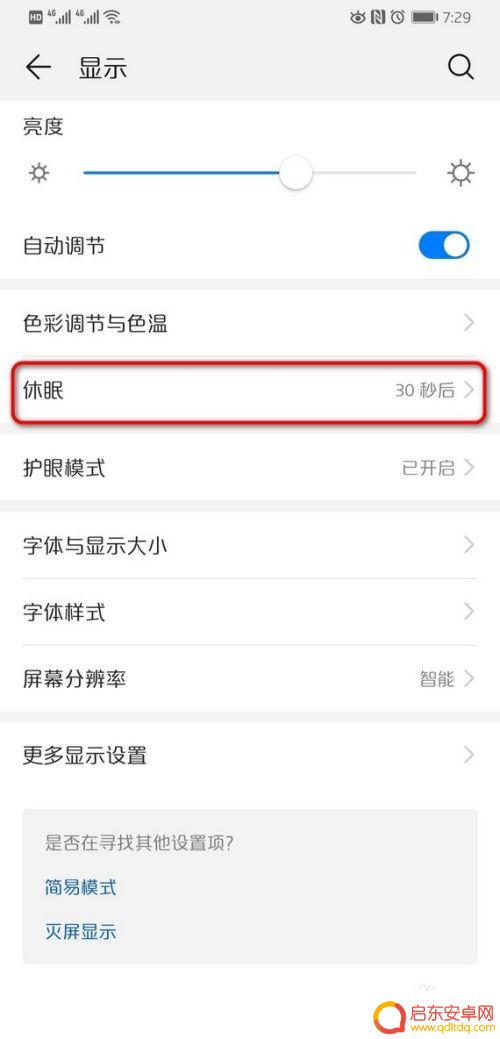
5.页面弹出时间选项,选择自己需要的时间。
6.页面自动跳转到显示界面,就可以看到休眠时间从30秒设置到2分钟了。
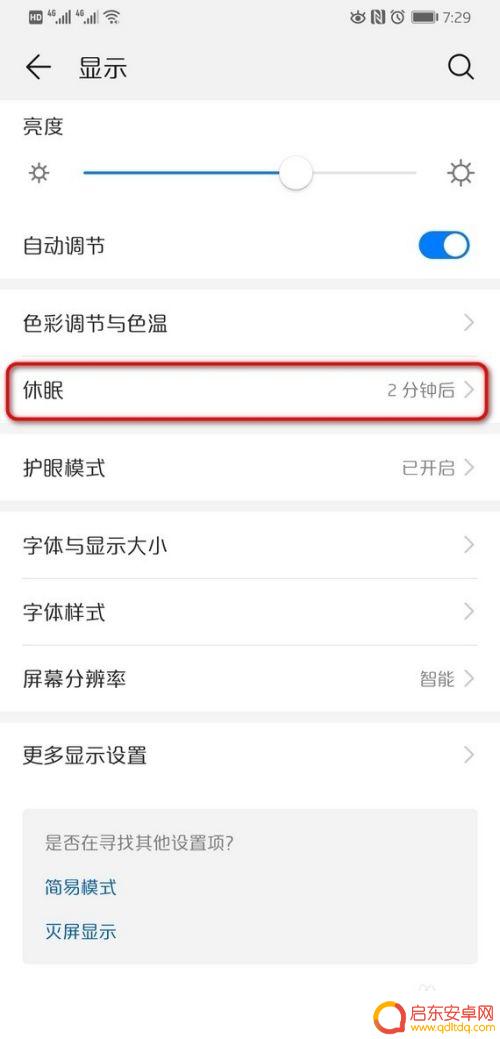
7.华为手机默认是省电模式,如没有关闭省电模。
当进入显示界面后,休眠就是灰色,无法设置。
所以要设置锁屏时间,必须先把省电模式关闭。

以上就是华为手机时间设置锁屏的全部内容,如果你遇到这种情况,可以按照以上方法来解决,希望这些方法能够帮助到你。
相关教程
-
华为手机锁屏设置时间怎么设置 华为手机锁屏时间设置方法
华为手机作为一款备受欢迎的智能手机品牌,其锁屏设置时间也备受用户关注,锁屏时间设置是指用户可以通过设定手机自动进入锁屏状态的时间,以便节省电量和保...
-
华为手机屏幕锁屏时间设置在哪里 华为手机锁屏时间设置方法
在使用华为手机时,我们经常会遇到需要设置屏幕锁屏时间的情况,华为手机的屏幕锁屏时间设置在哪里呢?如何进行锁屏时间的设置呢?在华为手机的设置界面中,我们可以很轻松地找到屏幕锁屏时...
-
手机p30如何设置屏保 华为p30手机锁屏时间设置步骤
华为P30是一款备受瞩目的智能手机,它拥有较大的屏幕尺寸和优质的显示效果,因此用户们通常会关注该手机的屏保设置和锁屏时间设置,在本文中,我们将详细介绍华...
-
手机如何快速设置锁屏时间 手机自动锁屏时间设置方法
手机如今已成为人们生活中不可或缺的一部分,而为了保护手机中的隐私和安全,设置锁屏时间成为了必要的步骤,手机锁屏时间的快速设置方法不仅能够有效保护个人信...
-
华为手机如何设置锁屏显示时间 华为手机锁屏时间设置方法
华为手机作为一款备受欢迎的智能手机品牌,其功能强大且界面简洁易用,在日常使用中,我们经常会遇到需要设置锁屏显示时间的需求。锁屏显示时间不仅可以方便我们随时了解当前的时间,还能有...
-
华为手机设置指纹时间怎么设置 华为手机指纹解锁设置步骤
华为手机作为一款领先的智能手机品牌,其指纹解锁功能极大地方便了用户的日常使用,通过华为手机设置指纹时间,用户可以更加灵活地控制手机的解锁方式。设置指纹时间的步骤简单明了,用户只...
-
手机access怎么使用 手机怎么使用access
随着科技的不断发展,手机已经成为我们日常生活中必不可少的一部分,而手机access作为一种便捷的工具,更是受到了越来越多人的青睐。手机access怎么使用呢?如何让我们的手机更...
-
手机如何接上蓝牙耳机 蓝牙耳机与手机配对步骤
随着技术的不断升级,蓝牙耳机已经成为了我们生活中不可或缺的配件之一,对于初次使用蓝牙耳机的人来说,如何将蓝牙耳机与手机配对成了一个让人头疼的问题。事实上只要按照简单的步骤进行操...
-
华为手机小灯泡怎么关闭 华为手机桌面滑动时的灯泡怎么关掉
华为手机的小灯泡功能是一项非常实用的功能,它可以在我们使用手机时提供方便,在一些场景下,比如我们在晚上使用手机时,小灯泡可能会对我们的视觉造成一定的干扰。如何关闭华为手机的小灯...
-
苹果手机微信按住怎么设置 苹果手机微信语音话没说完就发出怎么办
在使用苹果手机微信时,有时候我们可能会遇到一些问题,比如在语音聊天时话没说完就不小心发出去了,这时候该怎么办呢?苹果手机微信提供了很方便的设置功能,可以帮助我们解决这个问题,下...